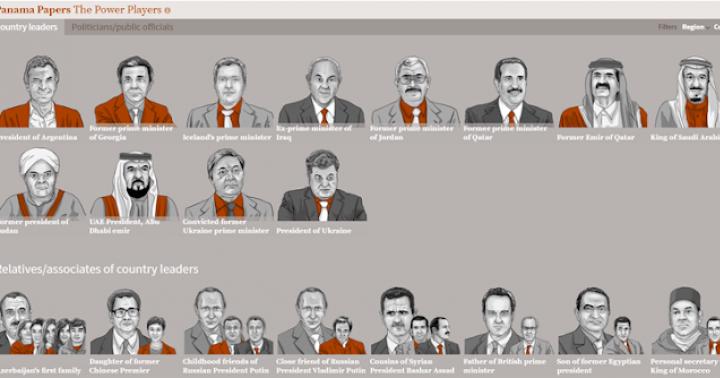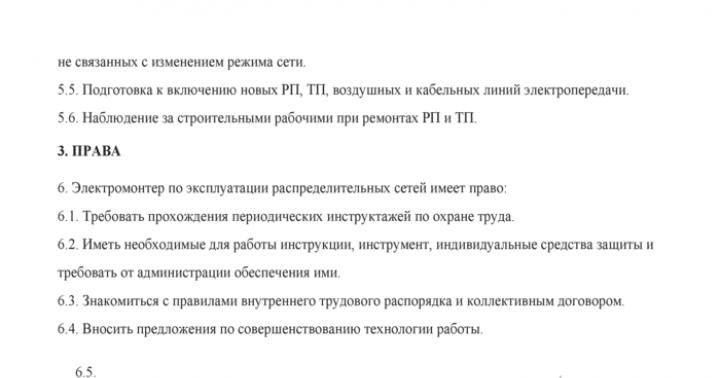Cześć przyjaciele! Ten artykuł wprowadzi Cię w format TIFF. Pokrótce opowiem Ci, czym jest ten format, jak otwierać pliki tiff i jak z nimi pracować. Format TIFF(Tagged Image File Format) — format obrazów bitmapowych. Cechą (przynajmniej dla mnie) jest to, że w jednym pliku TIFF można przechowywać kilka obrazów. Podczas przeglądania otwierasz jeden plik i przewijasz strony (obrazy / zdjęcia) w nim. Osobiście jeszcze z niego nie korzystałem, ale w pracy zetknąłem się kiedyś z tym formatem. Wysłano 3 obrazy w jednym pliku TIFF. Okazało się to bardzo wygodne. Nic nie zostanie utracone i musisz wysłać nie 3, ale 1 plik. Są jak pliki w archiwum, ale nie trzeba ich rozpakowywać, aby je przeglądać.
Najprostszym rozwiązaniem jest
Na dole, tuż nad przyciskami sterującymi, znajdują się przyciski do zmiany stron (obrazów). Możesz wygodnie otwierać i przeglądać plik TIFF.
Prawa do formatu TIFF należą więc najprawdopodobniej większość produktów tego giganta otwiera format TIFF.
Możesz także otwierać pliki TIF za pomocą darmowych programów:
- Przeglądarka obrazów FastStone
- IrfanWidok
- XnView
Zajmiemy się tym ostatnim bardziej szczegółowo, ponieważ użyjemy go w naszej pracy.
Możesz i powinieneś pobrać z oficjalnej strony http://www.xnview.com/en/xnview/#downloads


Wchodzimy do rozpakowanego folderu i uruchamiamy XnView.exe

W oknie z ostrzeżeniem bezpieczeństwa kliknij "Uruchom"

Końcowa wskazówka dnia
Przejdź do menu „Plik> Otwórz...” i wybierz plik TIFF.
Jeśli plik jest wielostronicowy, pojawi się okno informacyjne z podpowiedzią, jak przeglądać te same strony

Tak wygląda otwarty plik TIFF w XnView. Możesz przewijaćstrony używając klawiszy Page UP i Page Down na klawiaturze lub przycisków na pasku narzędzi pokazanych na poniższym rysunku

W oknie, które zostanie otwarte, wybierz lokalizację pliku i ustaw nazwę. Wybierz w polu "Typ pliku" - TIF i kliknij "Zapisz"

Po kliknięciu przycisku Opcje dostępne są różne opcje kompresji. Jak rozumiem LZW - kompresja bezstratna... Nie wiem kto może go potrzebować przy 64 GB.

Podczas zapisywania pliku JPG w formacie TIFF rozmiar wzrósł z 80 KB do 1 MB. Więcej niż rząd wielkości. Skompresowanie wielostronicowego pliku TIFF o wielkości 10 MB zmniejszyło rozmiar o około 10%.
Tworzysz wielostronicowy plik TIFF?
Uruchom XnView. Przejdź do „Narzędzia> Utwórz plik wielostronicowy...”

W oknie, które zostanie otwarte, wybierz format: „TIFF Rewizja 6”. Ustaw nazwę pliku i folder lokalizacji. Kliknij na górze "Dodaj ..."

Przytrzymując klawisz CTRL, wybierz pliki i kliknij „OK”

Dodano pliki. Możesz użyć strzałek, aby zmienić ich lokalizację w pliku TIFF. Przycisk „Opcje” otwiera znane już okno, w którym w razie potrzeby możesz wybrać kompresję. Kliknij „Utwórz”

Plik jest tworzony natychmiast.
W XnView możesz zmodyfikuj plik tiff... Wybierz odpowiednią opcję w menu "Narzędzia> Plik wielostronicowy"

W oknie, które się otworzy, natychmiast zaznacz pole „Szkic wysokiej jakości”, aby uzyskać bardziej rozsądne wyświetlanie tych miniatur

Kliknij „Dodaj obraz” i wstaw żądany obraz na żądaną stronę pliku TIFF

Obrazy można zamieniać i usuwać. Po wprowadzeniu zmian kliknij „Zastosuj” i zapisz zaktualizowany wielostronicowy plik w wybranej lokalizacji.
Projektujesz wielostronicowy TIFF?
Masz wielostronicowy plik TIFF i musisz podzielić go na osobne pliki graficzne. Otwórz go w XnView i podążaj ścieżką
„Narzędzia> Plik wielostronicowy> Wyodrębnij wszystko do folderu...”

Wybierz folder i format pliku do wyodrębnienia. Kliknij OK"

Po kilku sekundach pliki zostaną rozpakowane do określonego folderu

Jeśli nie musisz zapisywać wszystkich plików osobno na dysku, możesz wybrać „Wyodrębnij wszystko”

Zastanówmy się, jak zrobić wielostronicowy dokument TIFF online i jakie zasoby nam w tym pomogą. TIFF to jeden z najpopularniejszych formatów podczas pracy z grafiką. Znajduje zastosowanie w skanowaniu dokumentów, rozpoznawaniu tekstu, drukowaniu i innych dziedzinach, pozwalając na zapisanie wysokiej jakości obrazu o dużej głębi kolorów. Podczas pracy z różnymi typami plików tiff możemy potrzebować funkcji do utworzenia scalonego dokumentu. W tym celu można wykorzystać zarówno programy stacjonarne (poziom popularnego „IrfanViewer”), jak i usługi internetowe dostępne całkowicie bezpłatnie. W przypadku korzystania z tego ostatniego znacznie oszczędzamy czas, ponieważ nie ma już potrzeby pobierania i instalowania żadnego zewnętrznego programu na komputerze PC.
Funkcje łączenia plików tiff w jeden plik online
W sieci jest tylko kilka zasobów, które pozwalają na stworzenie wielostronicowego „tiffa”. Takie zasoby znajdują się zwykle w segmencie amerykańskim, ale jednocześnie mogą pochwalić się częściową lokalizacją rosyjskojęzyczną. Dostęp do nich jest całkowicie darmowy, co niewątpliwie ucieszy domowego użytkownika.
Praca z takimi usługami jest bardzo prosta:
- Idziesz do jednego z tych zasobów.
- Pobierz wymagane pliki tiff.
- Kliknij przycisk, aby rozpocząć proces konwersji.
- Wynikiem jest wielostronicowy plik TIFF, który można pobrać na komputer.
Przyjrzyjmy się usługom, które umożliwiają łączenie plików w formacie „tiff” online.
Coolutils.com - serwis do tworzenia dokumentów wielostronicowych
Głównym celem amerykańskiego serwisu coolutils.com jest konwersja plików z jednego formatu na inny. Deweloper usług, amerykańska firma „Coolutils Software”, działa na rynku od 2003 roku, a jej produkty obsługują wzajemną konwersję ponad 1400 formatów wideo. Oprócz samej konwersji usługa online tego programisty umożliwia łączenie plików tiff, czego potrzebujemy. Należy pamiętać, że ten zasób pozwala połączyć ze sobą maksymalnie 5 dokumentów. W przypadku dużych ilości musisz kupić płatny program od określonego programisty.
Aby utworzyć wielostronicowy „tiff”, wykonaj następujące czynności:
Docsoso.com - konwersja różnych formatów
Docsoso.com to kolejny anglojęzyczny zasób do konwersji różnych typów dokumentów tekstowych. Zasób zaczął działać w 2014 roku i w przeciwieństwie do coolutils.com nie ma limitu 5 plików do pobrania. Wykorzystajmy jego możliwości, aby stworzyć wielostronicowy dokument TIFF online.
Procedura:

Aconvert.com - pomaga w tworzeniu połączonego TIFF
Podobnie jak wszystkie wymienione powyżej zasoby, witryna jest konwerterem plików z jednego formatu na inny. Jego funkcjonalność jest raczej wątpliwa, ponieważ zamiast kilku stron do łączenia plików tiff można uzyskać jedną taką stronę ze wszystkimi przesłanymi na nią zdjęciami.
Wykonaj następujące czynności:

Programy do tworzenia wielostronicowych
Oprócz wymienionych usług istnieje wystarczająca liczba programów stacjonarnych, które można pobrać online. W szczególności są to programy takie jak:

Przykład użycia programu "TIFF-składacz"
Przyjrzyjmy się, jak połączyć pliki tiff w jeden wielostronicowy dokument za pomocą specjalistycznego programu „TIFF-combiner”.
Wykonaj następujące czynności:

Wniosek
Pomimo ograniczonej liczby wymienionych przez nas usług, mają one przyzwoitą funkcjonalność, pozwalającą na stworzenie wielostronicowego dokumentu w formacie TIFF online w zaledwie kilka sekund. Wszystkie mają charakter darmowy, mają prosty i przyjazny interfejs użytkownika i mogą być polecane jako praktyczne narzędzie do łączenia plików tiff. Jeżeli funkcjonalność tych zasobów sieciowych Ci nie odpowiada, możesz skorzystać z wymienionych przez nas programów stacjonarnych, które posiadają bogate możliwości edycji grafiki.
Z jakiegoś powodu różne organizacje i usługi lubią udostępniać różne formularze i dokumenty w formacie do bezpłatnego pobrania ze swoich oficjalnych zasobów .tif
Dobra, format nie jest najbardziej znany i wygodny (dlaczego nie wybrać „standardowy” i zrozumiały dla wszystkich .jpeg?), Ale te „tyfus” też nie są takie proste - otworzysz go w zasadzie za pomocą dowolnej przeglądarki zdjęć , ale poza wskazaniami, że ten "obraz" ma kilka "ramek", nie zobaczysz nic więcej.
Jak "wyodrębnić" / otworzyć / wyświetlić wszystkie strony wielostronicowego pliku,
z rozszerzeniem TIF?
Najłatwiejszym (i najtańszym) sposobem jest użycie przeglądarki zdjęć systemu Windows:
1.
Kliknij prawym przyciskiem myszy, aby otworzyć plik za pomocą „Wyświetl zdjęcia systemu Windows”

2. Pod pierwszą stroną dokumentu widzimy przewijane strzałki – i spokojnie skanujemy dokument.

3. Chcesz wydrukować? W prawym górnym rogu okna: Drukuj - Drukuj ...

Co zrobić, jeśli nie musisz drukować wszystkich stron dokumentu?
Na przykład spotkałem się z tym problemem podczas drukowania zeznania podatkowego od podatku zapłaconego w związku ze stosowaniem uproszczonego systemu podatkowego - nie potrzebowałem stron dla tych, którzy stosują przedmiot opodatkowania „dochód pomniejszony o kwotę wydatków”, a trzecia część tego formularza też nie traktował mnie w żaden sposób i nie żądał drukowania. Co zrobić, przecież przy drukowaniu z okna tego programu wszystkie arkusze zostały wydrukowane?
Stąd wynika otwórz wielostronicowy dokument TIF Inny sposób.
1.
Po otwarciu pliku w moim zwykłym darmowym programie - przeglądarce XnView, w lewym dolnym rogu widzimy "Frame 01/06".

2. Wchodzimy do menu: Narzędzia - Plik wielostronicowy - Wypakuj wszystko do folderu.

3. Wybieramy niezbędny folder na komputerze (jeśli nie ma odpowiedniego, utwórz go), z rozwijanej listy wybieramy format przyszłych poszczególnych stron dokumentu.

4. Kliknij OK. Czekamy. Idziemy do folderu, w którym teraz znajdują się oddzielne arkusze wielostronicowego tyfusu.

5. Teraz z tego samego XnView -ra możesz drukować (Plik - Drukuj) tylko niezbędne arkusze pojedynczo iw wymaganej ilości.
Dlaczego więc potrzebujemy tych wielostronicowych dokumentów TIF?
Właściwie dla naszej wygody. Wyobraź sobie dokument z wieloma, wieloma stronami. Nie musisz drukować ich selektywnie, ale przerzucać dokument, a nie kilka ulotek-zdjęć złożonych w jeden folder (który trzeba przynajmniej rozpakować z archiwum - w końcu pliki są pobierane, a nie lornetka składana).
Format TIFF (skrót od English Tagged Image File Format) jest przeznaczony do przechowywania grafiki rastrowej. Warto zauważyć, że podczas przechowywania pliki tego formatu mogą mieć zarówno rozszerzenia .tif, jak i .tiff.
Zapisywanie kilku stron w jednym pliku jednocześnie to jedna z głównych zalet formatu TIFF. Aby wyświetlić te pliki, musisz użyć programów do przeglądania dokumentów wielostronicowych.
Jakie programy do pracy z wielostronicowymi plikami TIFF?
Na rynku oprogramowania istnieje szeroka gama narzędzi do otwierania i pracy z TIFF - zarówno płatnych, jak i bezpłatnych, najpopularniejsze z nich to:
1.
FastStone Image Viewer jest darmowy do użytku niekomercyjnego od wersji 3.5. Posiada wbudowany menedżer plików miniatur. Może być również używany jako menedżer obrazów.
2.
XnView pozwala czytać około 500 formatów (w tym wielostronicowe i bardziej animowane formaty APNG, TIFF, GIF, ICO itp.).
3.
AlternaTIFF to dodatek (wtyczka) do przeglądarki przeznaczony do otwierania i wyświetlania plików TIFF. Obsługuje najpopularniejsze przeglądarki z rodziny Windows OS począwszy od XP.
4.
Standardowy program Windows do przeglądania obrazów i faksów.
Dlatego przy wyborze programu do otwierania i pracy z formatem tif nie powinno być problemów - jest do tego wystarczająca liczba bezpłatnych programów.
TIFF (Tagged Image File Format) to format do przechowywania obrazów o dużej głębi kolorów. Stosowany głównie w skanowaniu, faksowaniu, OCR, drukowaniu i szeroko obsługiwany przez aplikacje graficzne.
Przy pomocy darmowego konwertera obrazów online można osiągnąć pożądany efekt korzystając z dostępnych ustawień dostępnych w formacie TIFF, można określić głębię kolorów od 1 do 64 bitów, w zależności od głębi kolorów, określić rodzaj kompresji - bezstratne (LZW, FLATE) lub stratne, ale z maksymalnymi możliwościami kompresji (JPEG). Użyj zaawansowanych opcji konwersji, aby dostroić format TIFF.
Za pomocą TIFF Converter możesz konwertować różne formaty graficzne, na przykład: JPG do TIFF, GIF do TIFF, BMP do TIFF i inne opcje.
Uwaga! W polu "ustawienia dla formatu TIFF" nie widzisz niektórych ustawień, jest to spowodowane tym, że nie są one dostępne przy podanej kombinacji. Zmieniając głębię kolorów i rodzaj kompresji, uzyskasz dostęp do dozwolonych ustawień w wybranej kombinacji.
Co to jest format TIFF
TIFF oznacza Tagged File Format i jest specyfikacją przechowywania obrazów w formie elektronicznej. W przeciwieństwie do swojego bardziej popularnego brata, JPEG, TIFF jest „bezstratny”, co oznacza, że każdy piksel w oryginale (przed konwersją) jest dokładnie zachowywany. W rezultacie pliki są stosunkowo duże. W naszym konwerterze można włączyć kompresję "LZW", która zmniejszy rozmiar pliku, ale nie tak bardzo jak w przypadku JPEG, ponieważ kompresja ta jest bez utraty jakości.
Format jest używany do wielu rzeczy (zdjęcia, skany, obrazy satelitarne). Ogólnie rzecz biorąc, pomyśl o tym jako o dużym, wysokiej jakości obrazie, w którym większość pracy wymaga wielu edycji. Opisany format jest do tego świetny, ponieważ pozwala na ciągłe zapisywanie danych i za każdym razem, gdy coś zmieniasz, a niezmienne piksele pozostają takie same.
W naszym konwerterze możesz zobaczyć wiele ustawień formatu, od głębi kolorów i wyboru metody kompresji po sekwencję bajtów. Wszystko to pozwala na korzystanie z dużej liczby opcji i funkcji kompresji. Tak szeroki zakres możliwych funkcji doprowadził do żartu, że TIFF w rzeczywistości oznacza „Tysiące niezgodnych formatów plików”.
Kiedy jest JPEG, a kiedy TIFF?
- JPEG do internetu
- TIFF do druku, druk offsetowy, druk offsetowy magazynowy.
Format TIFF (.tiff) zachowuje wszystkie dane obrazu i koloru. Spowoduje to powstanie bardzo dużego pliku. Zachowanie wszystkich oryginalnych danych zapewnia punktową integralność obrazu.
Należy pamiętać o jeszcze jednej rzeczy, TIFF nie może być przeglądany w przeglądarce internetowej.
Format JPEG (.jpg) kompresuje dane obrazu i koloru. Kompresja sprawia, że plik jest mniejszy, idealny do internetu. Jednak im bardziej kompresujesz, tym bardziej spada jakość.
Kompromis między małym rozmiarem pliku a źle wyglądającym obrazem jest zawsze czymś, co spodoba się niewielu osobom, jeśli ładowanie strony internetowej zajmuje kilka minut.
Co zapisać na cyfrowym aparacie JPEG, TIFF czy RAW?
Jeśli chodzi o fotografię cyfrową, możesz wybrać jeden z tych trzech formatów w zależności od używanego aparatu. Zasadniczo są takie same, ale sposób, w jaki twój aparat zapisuje, jest nieco inny.
W takim przypadku najlepszą opcją byłoby fotografowanie jednocześnie w dwóch formatach: JPEG i RAW. W tym przypadku jedno ujęcie kamera tworzy dwa zduplikowane pliki. JPEG służy do pobieżnego przeglądania, poczty e-mail, Internetu itp. Plik RAW jest „cyfrowym negatywem” (nie *przetworzonym* przez aparat), zachowuje wszystkie ustawienia w czasie fotografowania i może być później aktualizowany/poprawiany.
Jakie są zalety i wady TIFF
Jedną z zalet jest to, że duża liczba obrazów może być starannie przechowywana i przechowywana w tym formacie. I trzymaj je w stanie nienaruszonym, aby były przydatne do drukowania i potwierdzania (jeśli to konieczne) dokumentów.
Spróbuj zeskanować dokumenty za pomocą skanera, a następnie skopiować je do edytora obrazów. Następnie zapisz go jako PNG, GIF i JPG jako test.
Jak wyświetlić obraz w formacie TIFF?
Jest to dość złożony format plików do przechowywania danych rastrowych, specyfikację można przeczytać tutaj: https://www.adobe.io/open/standards/TIFF.html
Odpowiadając na pytanie: jeśli przyjmiemy, że bitmapa w pliku ma wystarczającą rozdzielczość, różnica między widokami może polegać na liczbie wyświetlanych pikseli. Dla szybkiego podglądu zwykle nie czytasz wszystkiego, a tylko niektóre dane i tym samym tworzysz obraz o niskiej rozdzielczości. Często obrazy zawierają wersję obrazu 72PPI w pliku, a najszybszym sposobem podglądu jest ich wyodrębnienie i wyświetlenie w aplikacji. Dla lepszego podglądu aplikacja powinna odczytać wszystkie dane z pliku. Sztuczka przyspieszająca skalowanie polega na tym, aby najpierw wyświetlić obraz o niskiej rozdzielczości, a po powiększeniu użytkownik odczytuje tylko piksele znajdujące się w widocznym regionie. Tak więc liczba pikseli odczytywanych przez aplikację jest co najmniej stała na każdym poziomie powiększenia.
Większość dzisiejszych aplikacji używa libTIFF, biblioteki C typu open source, która umożliwia dekodowanie pliku TIFF.
Nic nie znaleziono.
Jak zrobić wielostronicowy dokument pdf (tiff, jpm)
W pracy biurowej (a także w domu) często zachodzi potrzeba skanowania wielostronicowych dokumentów - umów, ofert handlowych, specyfikacji itp., aby następnie przesłać skany do kontrahentów (partnerów, pracowników, znajomych) na e-mail lub do przechowywania w organizacjach serwerów plików.
Załóżmy, że umiemy już skanować, a potem pięknie i poprawnie zapisywać dokumenty za pomocą darmowego programu IrfanView.
Ale wyobraź sobie dziewięciostronicową umowę w osobnych dziewięciu plikach jpeg! Oczywiście możemy je nazwać we właściwej kolejności (1, 2, 3…), ale dla odbiorcy (i nas samych) praca z dokumentem podzielonym na 9 osobnych plików będzie wyjątkowo niewygodna.
Kolejną rzeczą jest jeden wielostronicowy plik, w którym strony są uporządkowane. O wiele wygodniej jest przeglądać taki plik, przechodzić od strony do strony, niż otwierać i przeglądać wiele oddzielnych plików.
Z pewnością widziałeś już takie wielostronicowe dokumenty pdf lub tiff więcej niż raz, ale nie wiedziałeś, jak samemu zrobić taki dokument z zeskanowanych plików. IrfanView, aby Ci pomóc.
Spójrzmy więc, jak zrobić wielostronicowy plik PDF lub wielostronicowy tiff za pomocą programu IrfanView
Przed utworzeniem dokumentu wielostronicowego powinieneś mieć już zeskanowane i zapisane pliki dokumentów (na przykład w formacie jpeg). W takim przypadku wskazane jest zapisanie stron jednego dokumentu w tej samej rozdzielczości, w przeciwnym razie strony powstałego wielostronicowego dokumentu będą miały różne rozmiary, co oczywiście go nie ozdobi.
Możesz teraz uruchomić IrfanView.
Wybierz pozycję menu Opcje-> Obrazy wielostronicowe-> Utwórz wielostronicowy plik PDF (wtyczka)

W oknie, które zostanie otwarte, aby utworzyć dokument wielostronicowy, musisz kliknąć najwyższy przycisk - Dodaj obrazy i wybierz skany, z których chcesz utworzyć dokument wielostronicowy.

Przyciski poniżej Dodaj obrazy, wykonują funkcje odpowiadające ich nazwom:
- Usuń obrazy- służy do usunięcia wybranego pliku z przyszłego dokumentu
- Sortuj pliki- pozwala wybrać metodę sortowania wgrywanych plików
- Przenieś pliki w górę- zamienia plik miejscami z rodzicem (jedno kliknięcie = jedna wymiana)
- Przenieś pliki w dół- zamienia plik z podrzędnym (jedno kliknięcie = jedna zamiana)
- Kompresja- pozwala wybrać stopień kompresji (dla plików png)
- Przeglądaj- pozwala wybrać folder do zapisania wyniku - plik pdf
- Utwórz obraz PDF- rozpoczyna proces tworzenia wielostronicowego pliku pdf
- Wyjście- zamyka okno tworzenia plików wielostronicowych

Więc załadowaliśmy pliki do przyszłego dokumentu, rozprowadziliśmy je w odpowiedniej kolejności, wcisnęliśmy przycisk Utwórz obraz PDF... Kliknij i ujrzyj nowe okno z wieloma zakładkami, w którym możesz wybrać format strony (na przykład odpowiadający skanom, lub określone formaty - A4, A5, itp.), dodać pola, dodać informacje o dokumencie (autor, tytuł , słowa kluczowe ...), wybierz rozmiar okna podczas otwierania dokumentu, kompresję, określ metodę ochrony (szyfruj, nie szyfruj, szybkość transmisji bitów szyfrowania), zobacz, jak będzie wyglądał przyszły dokument.
Po wprowadzeniu wszystkich poprawek możesz nacisnąć przycisk Zapisać... Następnie program poprosi nas o podanie hasła (jeśli wybraliśmy szyfrowanie), wprowadź hasło, program przez kilka sekund wykonuje akcje generowania i zapisywania dokumentu wielostronicowego, po czym wyświetla okno modalne z wynik operacji, wynik jest zwykle pozytywny, jak wszystkie wyniki IrfanView ...
Hurra! Stworzyliśmy wielostronicowy dokument, który można znaleźć w folderze określonym podczas tworzenia.